在Windows 10上安装Google字体的2种简单方法
Google字体是Google的免费服务,Google是Google的免费字体库,可在其网站上为用户提供600多个不同的字体。您可以在所有Microsoft Office应用程序上使用这些字体,甚至可以在Photoshop等软件上编辑它们。

在下面的文章中,网络管理员将指导您在Windows 10计算机上安装Google字体的两种简单方法。
1。手动安装Google字体
访问Google字体或查看此链接中下载Google字体的详细说明。
下载后,继续提取您刚下载的文件并安装字体。右键单击.ttf文件,然后单击安装。

遵循与在Windows 10 PC计算机上安装其他字体时相同的步骤。
2。使用第三申请
您可以依靠第三个应用程序的支持将Google Web字体下载到您的计算机上,例如SkyFonts应用程序。 SkyFonts应用程序不仅支持字体的加载,而且还可以在可用的新版本时自动更新字体。
访问此处安装SkyFonts。
笔记:您必须在网站上有一个帐户才能登录。字体将通过桌面客户端与您的Web帐户同步。
要通过客户端下载字体,您必须在网站上添加您的收集。它类似于您可以浏览Google字体的链接。
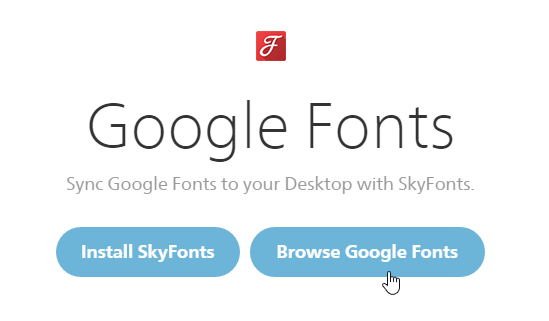
点击浏览Google字体。在屏幕上,您将看到一个弹出窗口显示所有Google字体列表。

单击以选择SkyFonts添加您的SkyFont系列。
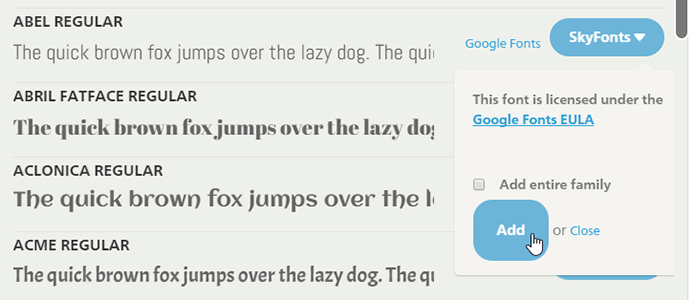
此时,您将收到以下信息,即该字体已安装在桌面客户端(计算机)上。
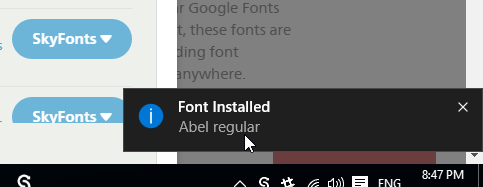
现在,您可以使用您在Microsoft Word应用程序上安装的字体或编辑您使用的任何软件。
请参阅以下一些文章:
-
修复打开3G数据的错误,但无法连接到iPhone上的Internet
-
增加家庭Wi-Fi信号的简单方法
-
检测使用WiFi寺的某人时,请执行以下操作以防止
祝你好运!
你应该阅读
可能有兴趣
- 如何在Windows 10上使用EFS加密文件和文件夹
EFS(加密文件服务)系统内置在计算机中,包括Windows 10,其功能是设置密码以保护计算机的功能,或者当人们经常使用计算机时。朋友。
- 如何更改在Windows 10上显示通知的时间
改变在计算机上显示通知的时间将有助于我们更好地控制系统,而无需访问动作中心以查看通知。
- 快捷方式以冬眠模式启动Windows 10或快速关闭
在以前的Windows版本(Windows 7,XP,Vista ...)上,启动和关闭相对简单易于实现。但是,在Windows 8和10上,这个过程根本不简单。尤其是Windows 10用户通常会花费大量时间来查找重新启动和关闭按钮的位置。
- 在Windows 10邮件应用程序上禁用对话视图
对话视图 - 查看Windows邮件对话将将所有消息与同一主题分组为单个显示列表。此功能对于跟踪许多人贡献的电子邮件主题非常有用。但是,有时您想找到一些重要的电子邮件,对话视图根本不方便。
- 如何在Windows 10登录屏幕上隐藏个人信息?
当您使用Microsoft帐户登录Windows 10计算机时,Windows 10登录屏幕将显示最新登录用户的名称和电子邮件地址。但是,如果您使用公共计算机,或者当有人借用计算机供计算机使用时,您的所有个人信息,尤其是Microsoft帐户都将无法得到保护。
- 如何在Windows 10上更改化身
将Windows 10 Avatar更改为您自己的图像,或者带来全新的样式将帮助您区分计算机上的用户帐户。






![您不应该在2025年不应该错过的7个iPhone运营商解锁服务[免费服务]](https://ksfboa.com/tech/jacki/wp-content/uploads/cache/2025/05/best-free-iphone-unlocker-doctorsim.jpg)






